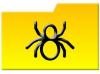Οι ψηφιακές εικόνες μπορούν να τοποθετηθούν σε ένα έγγραφο επεξεργασίας κειμένου και στη συνέχεια να μετατραπούν σε έγγραφο PDF
Μια εικόνα Joint Photographic Experts Group (JPEG) είναι ένα συμπιεσμένο ψηφιακό αντίγραφο μιας φωτογραφίας ή μιας σαρωμένης εικόνας. Δεδομένου ότι το αρχείο είναι ψηφιακό αντίγραφο του πρωτοτύπου, μπορεί να συμπεριληφθεί σε άλλα ψηφιακά έγγραφα όπως π.χ αυτά που δημιουργούνται από επεξεργαστή κειμένου και μπορούν στη συνέχεια να μετατραπούν σε φορητή μορφή εγγράφου (PDF) έγγραφο. Ένα αρχείο PDF δημιουργείται γενικά χρησιμοποιώντας λογισμικό με δυνατότητα Adobe PDF για την πραγματοποίηση της μετατροπής.
Βήμα 1
Ανοίξτε το λογισμικό επεξεργασίας κειμένου της επιλογής σας. Μόλις ανοίξει, δημιουργήστε ένα νέο έγγραφο και, στη συνέχεια, εισαγάγετε την εικόνα JPEG στη σελίδα του νεοδημιουργηθέντος εγγράφου. Χρησιμοποιήστε τα εργαλεία ευθυγράμμισης του επεξεργαστή κειμένου για να τοποθετήσετε την εικόνα όπου θέλετε στη σελίδα. Αυτό γίνεται γενικά με τα εργαλεία αριστερής στοίχισης, κέντρου ή δεξιάς στοίχισης που παρέχονται από σχεδόν όλα τα δημοφιλή πακέτα λογισμικού επεξεργασίας κειμένου.
Το βίντεο της ημέρας
Βήμα 2
Αποθηκεύστε το έγγραφο στη μονάδα σκληρού δίσκου του υπολογιστή. Εάν χρησιμοποιείτε το Microsoft Word, αποθηκεύστε το αρχείο ως Έγγραφο του Microsoft Word (τελειώνει με επέκταση .doc). Εάν γίνεται αποθήκευση με το OpenOffice Writer, απλώς αποθηκεύστε το αρχείο ως εγγενές έγγραφο OpenOffice (που τελειώνει με επέκταση .odt).
Βήμα 3
Ανοίξτε το αποθηκευμένο έγγραφο με το Adobe Acrobat εάν είχε αποθηκευτεί ως αρχείο Microsoft Word (επέκταση .doc). Μόλις εμφανιστεί το έγγραφο στο κύριο παράθυρο του Adobe Acrobat, κάντε κλικ στο μεγάλο κουμπί που λέει "Μετατροπή σε Adobe PDF". Όταν σας ζητηθεί όπου θέλετε να αποθηκευτεί το έγγραφο PDF, αποθηκεύστε το αρχείο στον ίδιο κατάλογο στον οποίο βρισκόταν το αρχικό αρχείο Microsoft Word αποθηκευμένο.
Βήμα 4
Ανοίξτε το αποθηκευμένο έγγραφο με το OpenOffice Writer εάν αρχικά ήταν αποθηκευμένο σε μορφή OpenOffice .odt. Κάντε κλικ στο "Αρχείο" στην επάνω αριστερή γωνία της οθόνης του OpenOffice και, στη συνέχεια, κάντε κλικ στο "Εξαγωγή PDF" στο αναπτυσσόμενο μενού. Εκτός εάν επιθυμείτε να προσθέσετε έναν κωδικό πρόσβασης ή επιθυμείτε να προσθέσετε συμπίεση στις εικόνες σας στο τελικό έγγραφο PDF, απλά αποδεχτείτε όλες τις προεπιλεγμένες ρυθμίσεις και κάντε κλικ στο "Συνέχεια" ή "ΟΚ" (ανάλογα με την έκδοση του OpenOffice που έχετε εγκατεστημένο). Αποθηκεύστε το νέο PDF στον ίδιο κατάλογο με το αρχικό αρχείο OpenOffice.
Βήμα 5
Εντοπίστε το νέο αρχείο PDF στον σκληρό δίσκο του υπολογιστή σας και κάντε διπλό κλικ πάνω του για να ανοίξει. Εάν δεν έχετε εγκατεστημένο στο σύστημά σας το δωρεάν λογισμικό Acrobat Reader της Adobe για την προβολή εγγράφων PDF, μπορεί να γίνει λήψη του από την Adobe.
Πράγματα που θα χρειαστείτε
Επεξεργαστής κειμένου (Microsoft Word ή OpenOffice Writer)
Adobe Acrobat (δεν απαιτείται αν χρησιμοποιείτε OpenOffice Writer)
Εικόνα JPEG
Υπόδειξη
Βεβαιωθείτε ότι έχετε τοποθετήσει την εικόνα με τον ακριβή τρόπο που επιθυμείτε για να εμφανίζεται στο αρχείο PDF. Οι εικόνες και το κείμενο σε ένα έγγραφο PDF θα εμφανίζονται πάντα με τον ίδιο τρόπο που εμφανίζονται σε ένα πρόγραμμα επεξεργασίας κειμένου.
Προειδοποίηση
Προσοχή στους νόμους περί παραβίασης πνευματικών δικαιωμάτων, εάν η εικόνα που θα διανείμετε σε ένα PDF δεν είναι δικό σας πρωτότυπο έργο. Εάν η εικόνα δημιουργήθηκε από κάποιον άλλο, βεβαιωθείτε ότι έχετε λάβει άδεια χρήσης πριν διανείμετε την εικόνα.